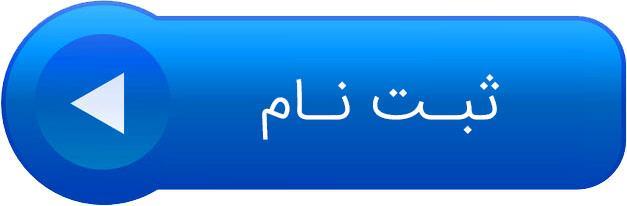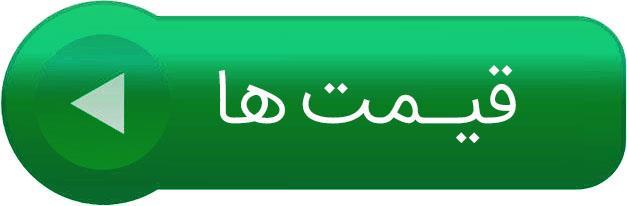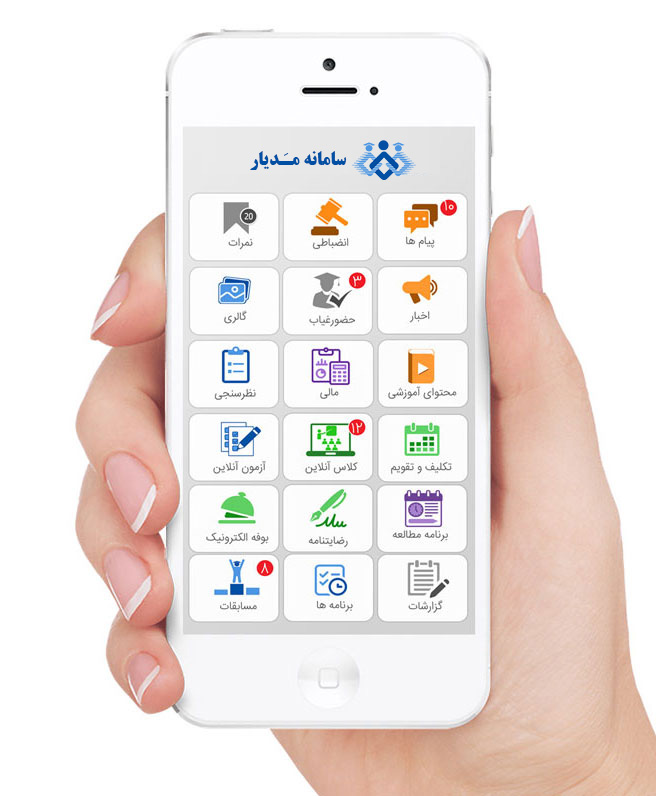
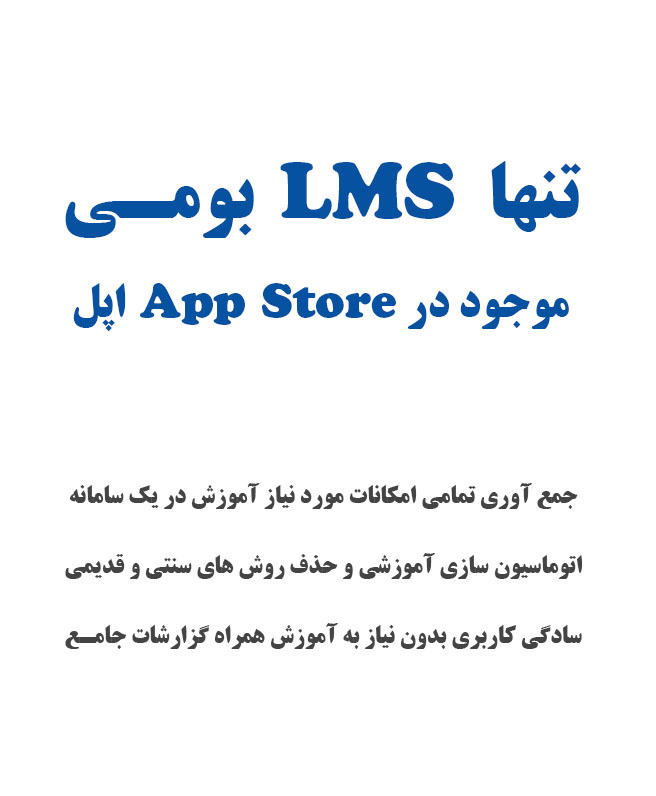
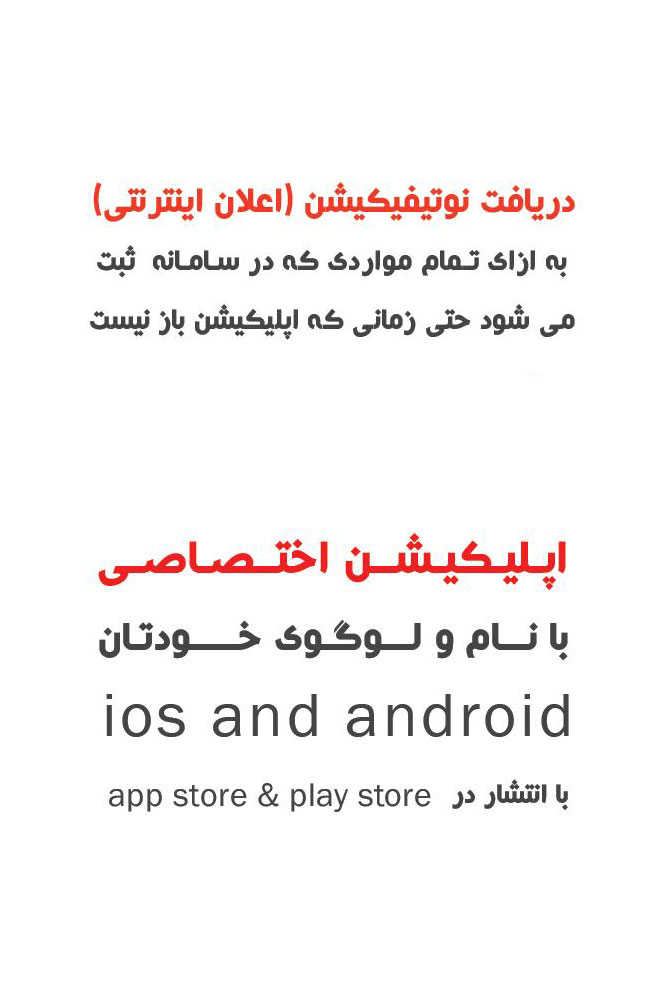

آموزش کامل ادوبی کانکت
فیلم آموزشی ادوبی کانکت
آموزش تصویری ادوبی کانکت
نرم افزار ادوبی کانکت چیست؟
قوی ترین نرم افزار وب کنفرانس در دنیا نرم افزار ادوبی کانکت به حساب می آید که به منظور تشکیل کلاس های آنلاین تحت وب، وبینارها و جلسات آنلاین از آن استفاده می شود و در حقیقت وظیفه آن ایجاد ارتباطات باسرعت، راحت و مقرون به صرفه می باشد و یک روش مطلوب و کارامد برای دانشگاه، آموزشگاه و سازمانها می باشد. با استفاده از نرم افزار آموزش آنلاین ادوبی کانکت، کاربران می توانند در هر زمان و هر مکان به سادگی وارد کلاس شوند.

آموزش ادوبی کانکت برای معلمان
در محیط کلاس آنلاین ادوبی کانکت و در قسمت بالای کلاس یک نوار مشکی رنگ وجود دارد که گزینه های مختلفی وجود دارد که از سمت چپ عبارتند از:
1- اولین گزینه نام کلاس درس می باشد که در کنار آن یک فلش وجود دارد. اگر بخواهید کلاس درس را ضبط کنید تا دانش آموزان بعدا بتوانند فیلم ضبط شده کلاس را مشاهده کنند باید فلش را زده و گزینه "ضبط کلاس " را انتخاب کنید. همچنین در انتهای کلاس و بعد از پایان یافتن آن، دوباره روی فلش زده و گزینه" اتمام ضبط " را انتخاب نمایید.
2- گزینه بلندگو می باشد که مربوط به شنیدن صدای دانش آموزان می باشد که وقتی طوسی رنگ باشد یعنی بلندگو غیرفعال است و وقتی روی آن کلیک کنید سبزرنگ می شود که در این حالت فعال است. در کنار علامت بلندگو یک فلش وجود دارد. وقتی روی فلش زده شود گزینه های زیر وجود دارد:
- بستن تمام صداها: بلندگوی همه افراد حاضر در کلاس از جمله معلم و دانش آموزان غیرفعال و بسته می شود.
- بستن صدای افراد: بلندگوی افراد حاضر در کلاس بسته می شود.
- میزان صدا: می توانید میزان صدای ورودی افراد ( افرادی که در کلاس صحبت می کنند و شما صدای آنها را می شنوید) را تنظیم کنید.
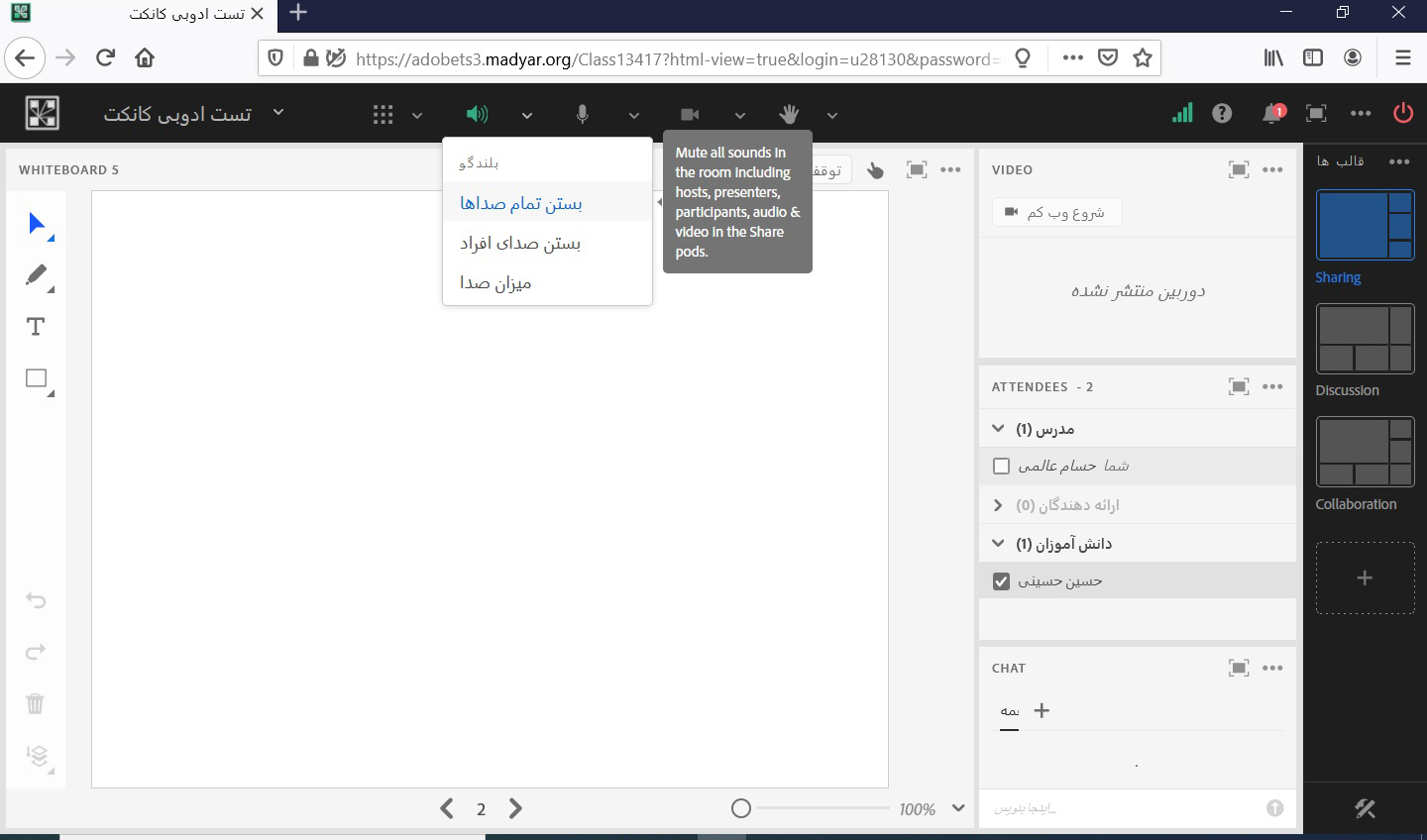
3- گزینه میکروفون است که مربوط به پخش صدای شما در کلاس می باشد که در حالت اولیه طوسی رنگ و غیرفعال است و با کلیک کردن بر روی آن از شما اجازه دسترسی به میکروفون را سوال می کند و در صورتی که گزینه allow را انتخاب کنید، سبزرنگ و فعال می شود. در کنار آن یک فلش وجود دارد که با کلیک بر روی آن گزینه های زیر را مشاهده می کنید:
- بی صدا : که با انتخاب آن،میکروفون شما بی صدا می شود و صدای شما در کلاس پخش نمی شود.
- میزان صدا : که شما می توانید صدای خود را تنظیم کنید و اگر صدای شما در کلاس ضعیف است از این طریق می توانید میزان صدای خود را افزایش دهید.
- انتخاب میکروفون : ممکن اسا در بعضی دستگاه ها بیش از چند میکروفون وجود داشته باشد و شما می توانید یکی از آنها را که کیفیت صدای شما در آن بهتر است انتخاب کنید.
- قطع میکروفون : با انتخاب این گزینه میکروفون شما غیر فعال و قطع می شود.
- اجازه میکروفون به همه : با کلیک بر روی این گزینه ، میکروفون برای همه دانش آموزان فعال می شود.
- حالت تک بلندگویی : با فعال شدن این گزینه در هر زمان تنها میکروفون یک کاربر می تواند فعال باشد.
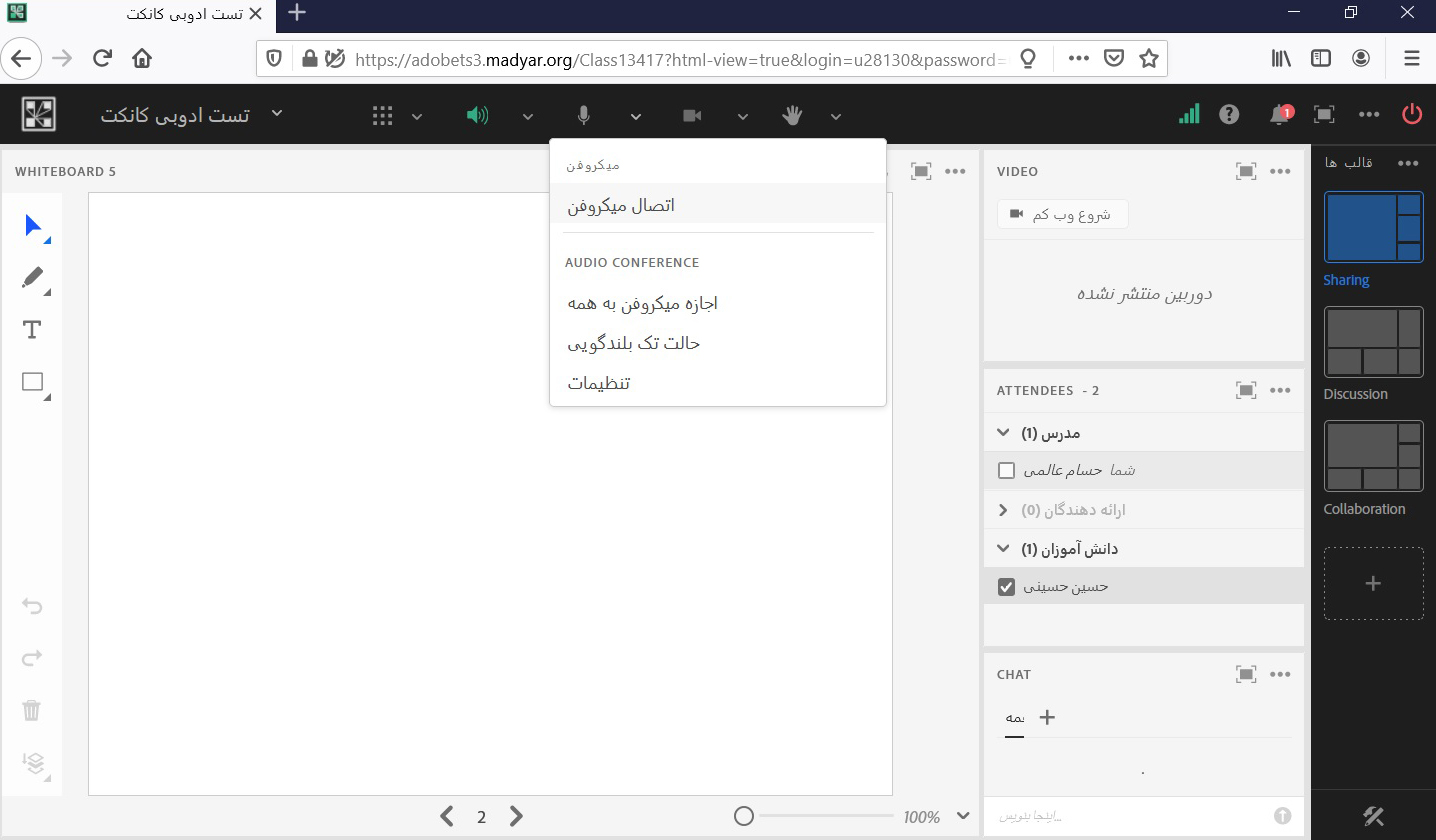
4- دوربین می باشد که در حالت پیش فرض، غیرفعال و طوسی رنگ می باشد و با کلیک بر روی آن دوربین سبزرنگ و فعال می شود.
5- سمت راست علامت آنتن وجود دارد و شما می توانید میزان آنتن دهی اینترنت خود را ملاحظه کنید. در صورتی که رنگ آنتن سبز باشد یعنی میزان آنتن دهی مطلوب است و رنگ نارنجی نشان دهنده آنتن دهی متوسط است و اگر قرمز باشد یعنی آنتن دهی ضعیف است.
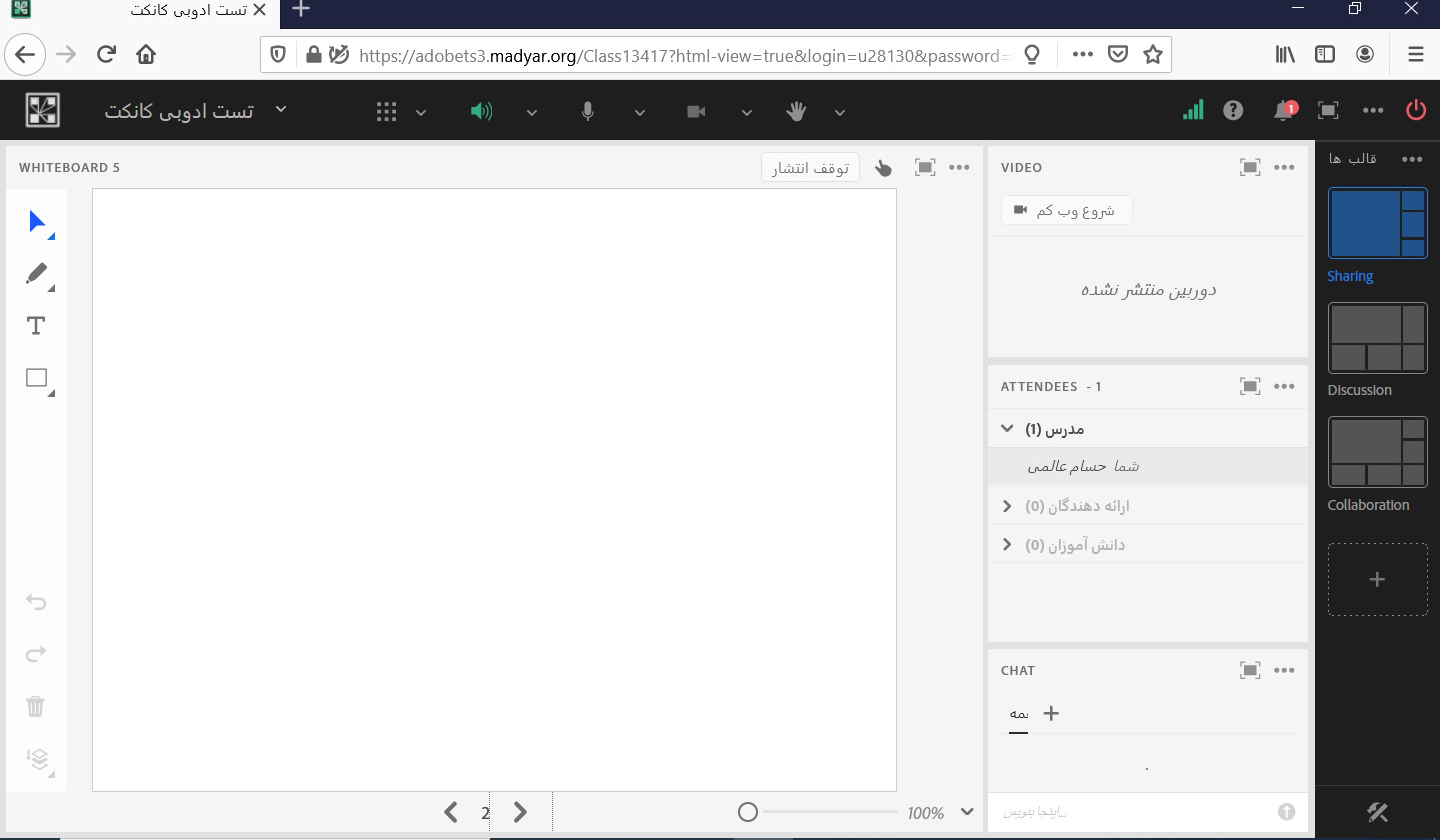
سمت راست صفحه یک نوار مشکی رنگ وجود دارد که "قالب ها" نام دارد که هر یک از قالب ها دارای تعدادی از امکانات می باشند. سه قالب به صورت پیش فرض وجود دارد که عبارتند از:
- قالب sharing: در این قالب سمت راست و بالا ویدئو نام دارد که با کلیک بر روی شروع وب کم می توانید تصویر خود را در کلاس پخش نمایید. در پایین آن شما اسامی افراد حاضر در کلاس اعم از مدرس و دانش آموزان را ملاحظه می کنید. در قسمت پایین تر آن بخش پیام ها می باشد که افراد می توانند در آن قسمت پیام ارسال نمایند. در سمت چپ صفحه که share می باشد شما می توانید فایل مورد نظر را انتخاب کنید و برای افراد در کلاس نشان داده می شود. همچنین می توانید بر روی گزینه تخته سفید کلیک کرده تا برای شما تخته باز شود و شما می توانید بر روی تخته بنویسید یا اشکال هندسی و نمودار رسم کنید.
- قالب discussion: دومین قالب می باشد. امکانات این قالب شامل اشتراک گذاری دوربین، مشاهده اسامی کاربران حاضر در کلاس ، رد و بدل کردن پیام و ارسال پیام در کلاس، بخش discussion note که همانند تخته سفید شما می توانید در آن تایپ کنید و امکان برگزاری آزمون وجود دارد. در بخش آزمون شما می توانید آزمون چندگزینه ای،آزمون چندجوابی و آزمون تشریحی برگزار نمایید. پس از تایپ سوال و گزینه ها، گزینه شروع آزمون را زده و دانش آموزان می توانند آزمون را ملاحظه و به سوالات پاسخ دهند و سپس شما پاسخ و نتایج آزمون را ملاحظه نمایید.
- قالب collaboration: سومین قالب است. در سمت راست و بالای این صفحه شما می توانید دوربینی را که معلم منتشر کرده ملاحظه کنید. در پایین آن شما اسامی افرادی که در کلاس حاضر هستند و وارد شده اند را ملاحظه می کنید. در پایین آن بخش note می باشد و شما می توانید مواردی را درآنجا تایپ کنید و دانش آموزان ملاحظه کنند. در سمت چپ و بالای صفحه تخته سفید وجود دارد و شما می توانید بر روی تخته بنویسید و تدریس انجام دهید. در قسمت چت دانش آموزان می توانند پیام ارسال کنند و با هم مکالمه کنند. در بخش فایل ها شما می توانید فایل پی دی اف و ... را آنجا منتشر کند و دانش آموزان ملاحظه نمایند.
همچنین شما می توانید بر حسب نیازهای خود، قالب جدیدی را بسازید. برای این کار در منوی مشکی سمت راست و پایین قالب ها یک علامت مثبت وجود دارد. شما باید بر روی آن کلیک نمایید و یک پنجره به نام new layout باز می شود و شما گزینه create new layoute را باید انتخاب کنید. سپس یک صفحه سفید باز می شود و شما باید از منوی مشکی بالای صفحه و گزینه ای که کنار اسم کلاس است و به صورت نقطه می باشد امکاناتی که می خواهید در کلاس باشد را انتخاب کنید و قالب منحصر به فرد خود را بسازید.
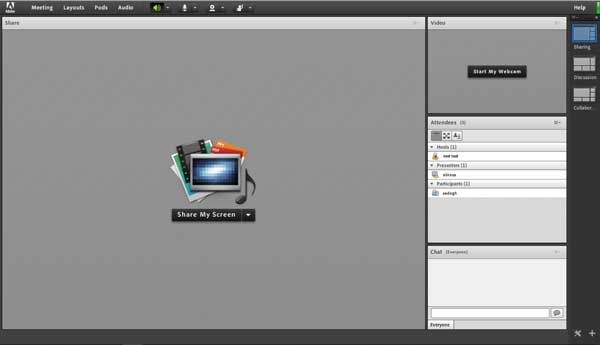
نحوه اجازه دادن معلم به دانش آموز
زمانی که دانش آموز وارد کلاس می شود تنها گزینه بلندگو برایش فعال و سبزرنگ است و به گزینه میکروفون و دوربین دسترسی ندارد. در صورتی که معلم بخواهد دانش آموز در کلاس صحبت کند و یا تصویرش در کلاس منتشر شود باید در قسمت کاربران بر روی اسم دانش آموز کلیک کند و بر روی گزینه میکروفون یا دوربین کلیک کند. با این کار علامت میکروفون و دوربین بر روی نوار مشکی رنگ بالای صفحه دانش آموز ظاهر می شود و دانش آموز با کلیک کردن بر روی میکروفون یا دوربین می تواند آن رافعال نماید و در کلاس صحبت کند یا تصویرش منتشر شود.
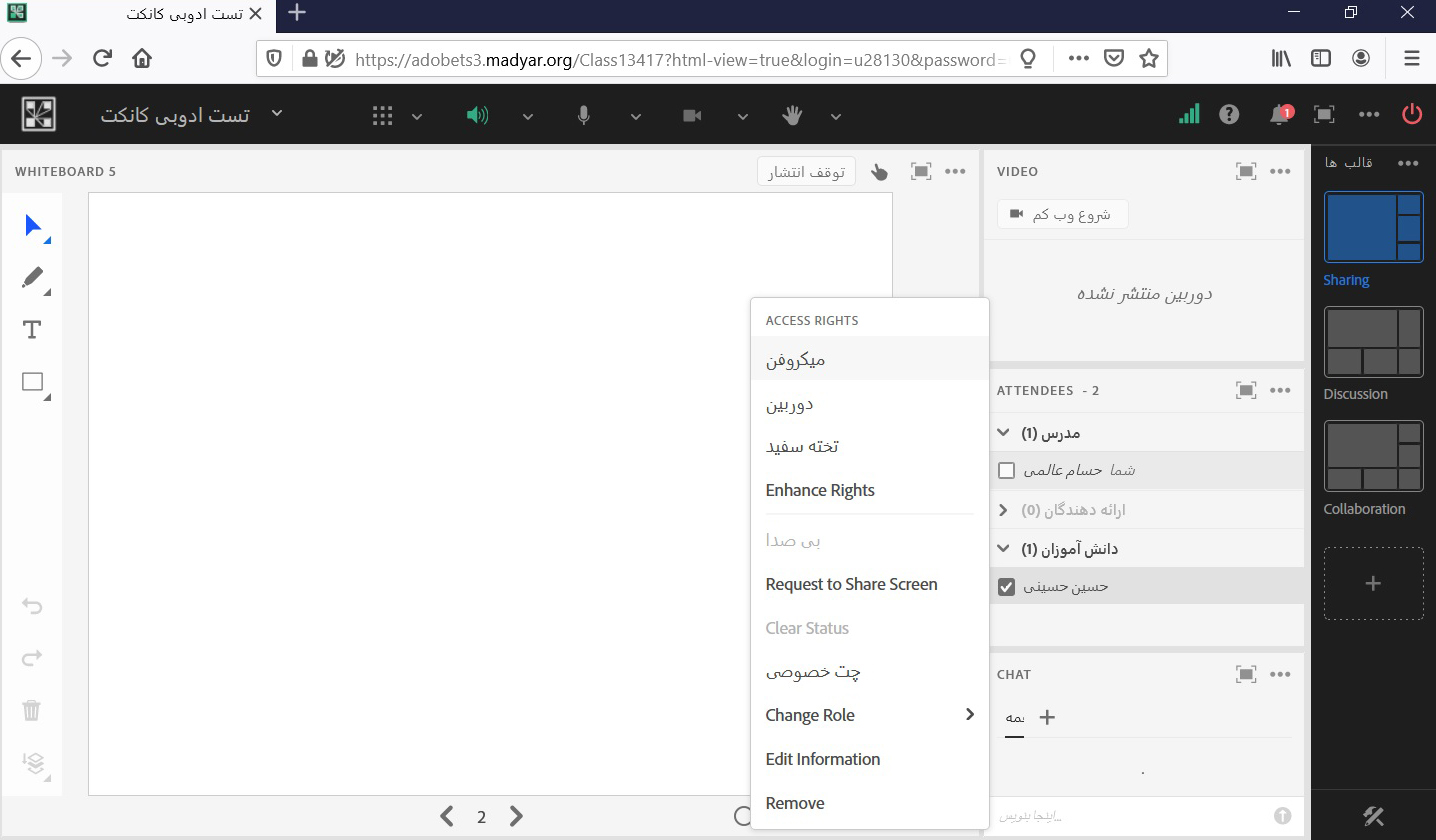
آموزش ادوبی کانکت برای دانش آموز
هنگامی که دانش آموز وارد کلاس می شود در نوار مشکی بالای صفحه دو گزینه وجود دارد:
- گزینه بلندگو : این گزینه مربوط به ورودی صدا می باشد و باید سبزرنگ و فعال باشد تا صدای معلم را بتواند بشنود. در کنار علامت بلندگو یک فلش وجود دارد که مربوط به تنظیمات صدای بلندگو می باشد و در صورتی که صدای معلم ضعیف باشد دانش آموز از این طریق می تواند صدای معلم را تنظیم نماید.
- علامت دست : در صورتی که دانش آموز بخواهد در کلاس صحبت کند و یا تصویرش در کلاس منتشر شود، باید بر روی علامت دست کلیک کند و از معلم اجازه بگیرد و در صورت تایید معلم، علامت میکروفون و دوربین برای دانش آموز فعال می شود و با کلیک بر روی هر کدام و فعال کردن آنها، دانش آموز می تواند در کلاس صحبت کند و یا تصویرش را منتشر نماید.
تنظیمات صدا در ادوبی کانکت
در صورتی که میکروفون یا دوربین شما عمل نمی کرد باید در قسمت آدرس بار مرورگر خود کنار آدرس سایت، بر روی گزینه قفل کلیک کنید. سپس روی گزینه site setting زده و در قسمت permissions گزینه میکروفون و دوربین بر روی گزینه allow باشد.
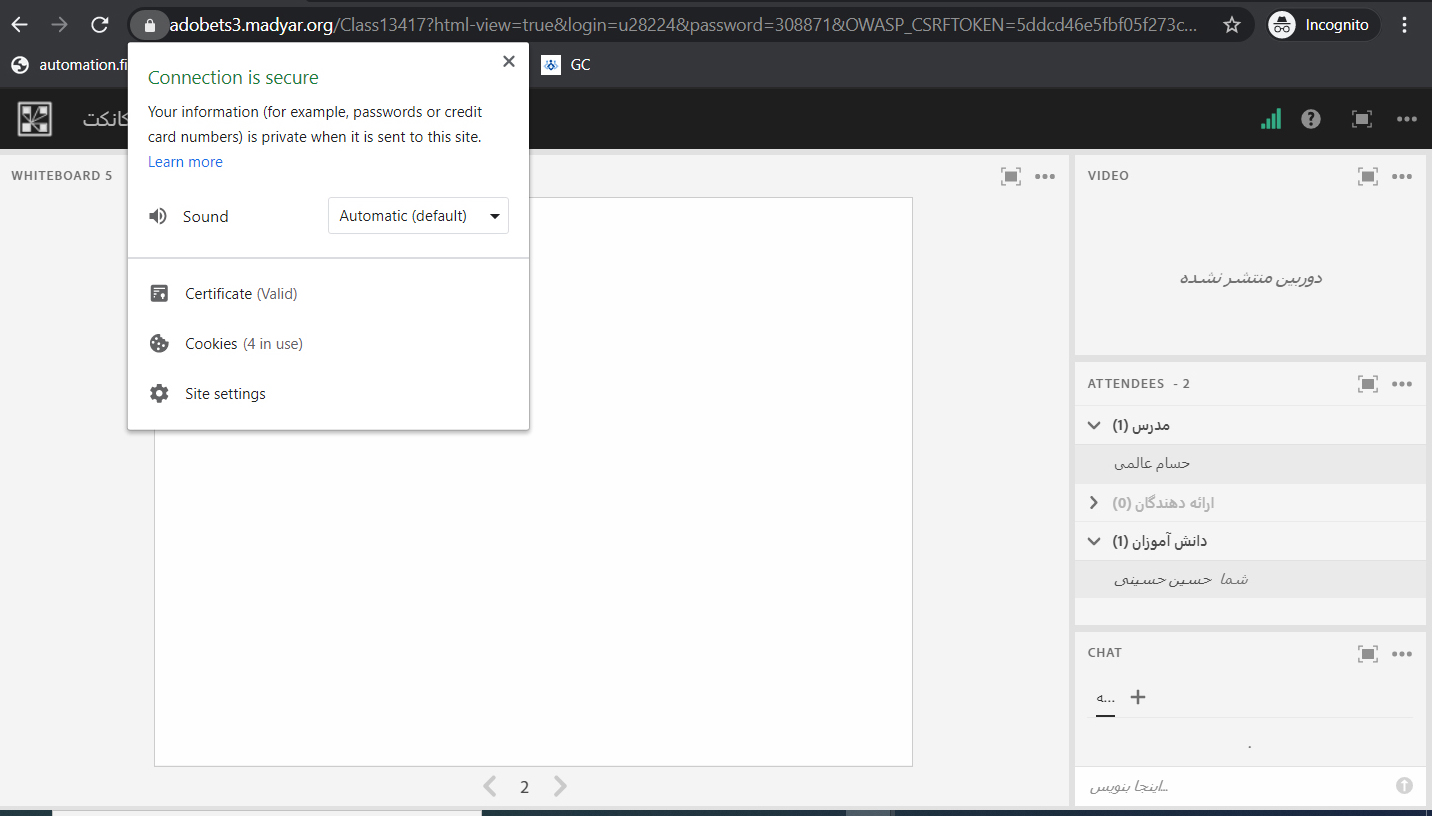
ثبت نام در مدیار
به منظور استفاده از کلاس های ادوبی کانکت در سامانه مدیار ، می توانید بر روی گزینه ثبت نام کلیک نمایید و در سامانه اطلاعت مدرسه را ثبت نمایید.
خرید ادوبی کانکت
برای استفاده از سیستم ادوبی کانکت و برگزاری کلاس ها در آن باید کلاس آنلاین تهیه نمایید. هزینه برنامه ادوبی کانکت بر اساس تعداد کاربران همزمان و مدت زمان موردنیاز تعیین می گردد. به منظور مشاهده هزینه ها بر روی گزینه قیمت کلیک نمایید.
در صورتی که کلاس های شما در تایم عصر (13 الی8 صبح) برگزار می شود می توانید کلاس های ادوب کانکت را با تخفیف تهیه نمایید.
برای دریافت کد تخفیف اینجا کلیک کنید
مقالات مشابه
آموزش رفع ایراد مشکلات باز کردن فیلم و صدا در گوشی های اندروید مقایسه کلاس های آنلاین ادوبی کانکت و بیگ بلو باتن نصب و راه اندازی ادوبی کانکت در سرور شما مقایسه بیگ بلو باتن ، ادوبی کانکت ، اسکای روم و جیتسی مزایا و معایب کلاس آنلاین جیتسی چیست؟ چگونه ادوبی کانکت را فارسی کنیم؟( فارسی ساز ادوبی کانکت) چطور دوربین جلوی گوشی موبایل را در اسکای روم روشن کنیم؟ نحوه تغییر دوربین گوشی موبایل در اسکای روم؟ چرا صدا و میکروفن در اسکای روم قطع و وصل می شود؟ لینک دانلود ادوبی کانکت برای اندروید،ویندوز،ios آموزش نحوه نصب ادوبی کانکت Adobe Connect روی سرور آموزش کامل اسکای روم آموزش کامل بیگ بلو باتن - نصب روی گوشی و ویندوز راهنمای سایت همگام آموزش و پرورش خرید و تمدید ادوبی کانکت با تخفیف در مدیار تعرفه ادوبی کانکت ادوب کانکت رایگان در سرور های مدیار دمو ادوبی کانکت ثبت نام و دانلود ادوبی کانکت دانشگاه آزاد تهران ثبت نام و دانلود ادوب کانکت دانشگاه های شیراز ادوبی کانکت دانشگاه های تبریز، اراک، یزد، خوارزمی، پیام نور، بوعلی رفع مشکل صدا در ادوبی کانکت اندروید رفع مشکل اکوی صدا در ادوب کانکت ادوبی کانکت ارزان خرید اشتراک ادوب کانکت مصرف اینترنت اسکای روم چگونه است؟لیست مقالات